Značajka Dijeljenje uvedena je u sustavu Windows 8, gdje ste mogli dijeliti pomoću sučelja za dijeljenje. Za sustav Windows 10 uklonjena je traka sa šarmom i bila je prilično opremljena značajkom pametnog dijeljenja. Ovo je uvedeno kao ugrađena značajka u File Explorer. Međutim, ovo sada dolazi kao značajka kontekstnog izbornika za sve aplikacije na cijelom sustavu, a također i unutar opcija Microsoft Edge. Pogledajmo kako iskoristiti ovu sjajnu značajku.
Kako koristiti Windows 10 Share Charm App putem File Explorer-a
Korak 1: Pritisnite Windows tipka + E zajedno na tipkovnici da biste otvorili File Explorer. Kliknite karticu Dijeli koja se nalazi na vrhu prozora između kartice Početna i Pogled. Sada otvorite mapu sa slikama ili dokumentima, odaberite datoteku slike ili dokumenta i kliknite gumb Dijeli u gornjem lijevom dijelu prozora koji se nalazi ispod kartice Datoteka.

Korak 2: Otvorit će Udio prozor. Sada sliku možete podijeliti s bilo kojom aplikacijom koja je navedena u predloženim aplikacijama, podijelite s a
obližnji uređaj koji koristi Bluetooth i Wi-Fiili možete dodati kontakte i dijeliti s njima.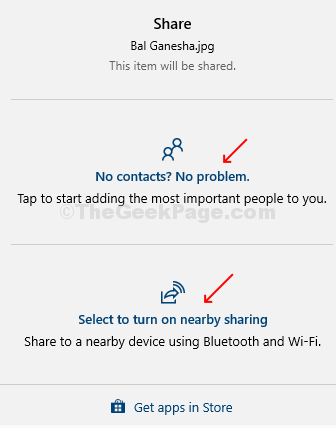
Korak 3: Također ga možete podijeliti s aplikacijama na društvenim mrežama, Skypeom ili bilo kojom drugom aplikacijom koju želite. Na popis možete dodati i više aplikacija putem Microsoft Store. Jednostavno kliknite na nabavite aplikacije u trgovini opcija na dnu i bit ćete usmjereni na Microsoft Store za preuzimanja.
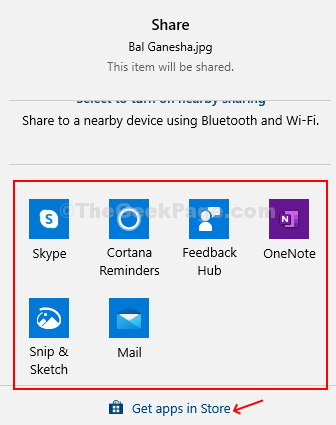
Korak 4: Izuzetno je jednostavno dijeliti datoteke s aplikacijama, na primjer, pokazali smo kako ih podijeliti s vašim Skype kontakti.

Kako se koristi aplikacija Windows 10 Share Charm putem kontekstnog izbornika desnom tipkom miša
Korak 1: U File Explorer, kliknite desnu tipku miša na bilo koju datoteku koju želite podijeliti, au kontekstnom izborniku kliknite na Opcija dijeljenja s plavom ikonom oblaka. Otvara se isti prozor za dijeljenje s opcijom dijeljenja sa kontaktima, uređajima koji koriste Bluteooth i Wi-Fi i predloženim aplikacijama.
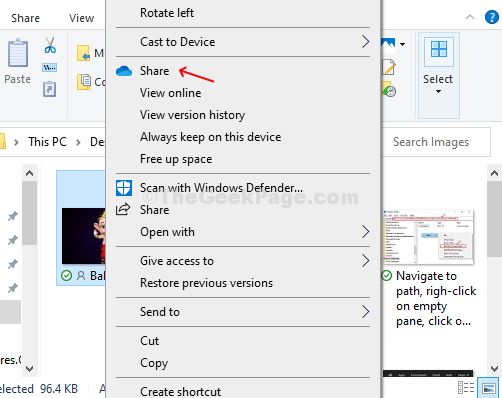
Korak 2: Također možete desnom tipkom miša kliknuti na Datoteka / mapa na tvoj radna površina koju želite podijeliti i odabrati Udio opcija sa ikona plavog oblaka. Otvara se isti prozor za dijeljenje s opcijom dijeljenja sa kontaktima, uređajima koji koriste Bluteooth i Wi-Fi i predloženim aplikacijama.

Kako se koristi aplikacija Windows 10 Share Charm u pregledniku Microsoft Edge
Korak 1: Otvori Preglednik Microsoft Edge, otvorite web stranicu koju želite podijeliti i kliknite tri vodoravne točke (…) u gornjem desnom kutu preglednika (Opcije).
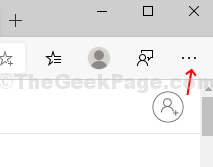
Korak 2: U kontekstnom izborniku pronađite i kliknite na Udio opcija.

Ovo su tri glavna načina za dijeljenje datoteka ili sadržaja s platformama društvenih medija, kontaktima ili uređajima s omogućenim Bluetoothom i Wi-Fi mrežom.
*Bilješka - Ove su metode primjenjive za najnoviju verziju sustava Windows i za Microsoft Edge koji se temelji na Chromiumu.


